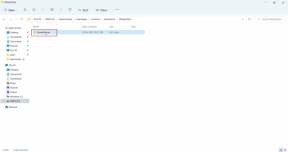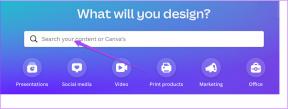13 начина да поправите прениску јачину звука иПхоне-а
Мисцелланеа / / April 05, 2023
Вриштите из свег гласа и не можете да разумете ништа што особа са друге стране позива говори. Звучи познато? Без изузетка, сви смо ово искусили. Можда ћете боље чути ако се удаљите од гомиле и покушате да слушате. Али шта да радите ако сте потпуно сами, тишина је у свим правцима, а ипак не можете ништа да чујете? Проблем можда није у гомили, већ у вашем телефону. Може бити неколико разлога да је јачина звука прениска. Можда је јачина вашег иПхоне позива прениска након ажурирања? Ако се и ви суочавате са истим проблемом, на правом сте месту. Доносимо вам савршен водич који ће вам помоћи да решите проблем прениске јачине вашег иПхоне-а. Хајде да прво разумемо зашто је јачина звука мог телефона тако мала на иПхоне 11.
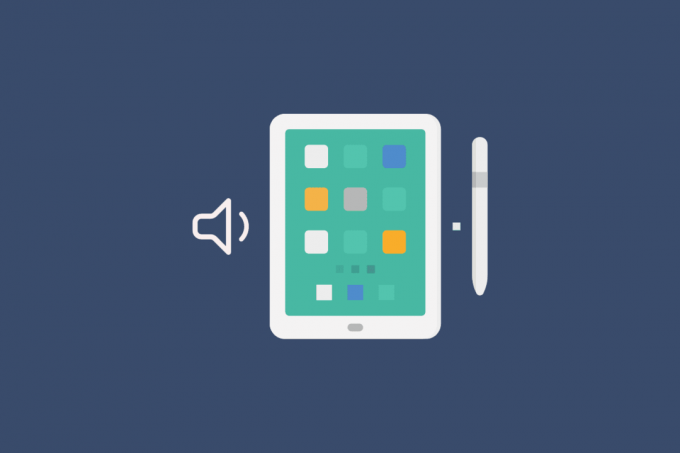
Преглед садржаја
- 13 начина да поправите прениску јачину звука иПхоне-а
- Зашто је јачина звука мог телефона тако мала на иПхоне 11?
- Како да поправите иПхоне када имате смањену јачину звука?
13 начина да поправите прениску јачину звука иПхоне-а
У овом чланку ћете сазнати како да поправите прениску јачину звука иПхоне-а и прениску јачину иПхоне позива након проблема са ажурирањем. Наставите да читате да бисте сазнали више о томе детаљно.
Зашто је јачина звука мог телефона тако мала на иПхоне 11?
Може постојати низ разлога зашто не можете да чујете ништа са друге стране позива. Разлог зашто је јачина звука вашег иПхоне-а прениска може бити интерни или екстерни. Припремили смо листу разлога да одговоримо на ваше питање – зашто је јачина звука мог телефона тако мала на иПхоне 11?
- Телефон је јачина звука је ниска ниво који је испод нашег прага за слух.
- ти случајно смањио подешавања јачине звука док сте заузети позивом.
- иПхоне има а фиксно ограничење јачине звука који је подешен у менију подешавања. Ово нас спречава да појачамо јачину звука након одређеног тренутка.
- Поре звучника иПхоне-а су испуњене прљавштине и прашине.
- Пријемник иПхоне-а је или запрљано, има прљавштину која га прекрива или је зачепљена.
- Ако нисте успели да ажурирате свој иПхоне помоћу најновија верзија ажурирања система.
- Понекад ажурирање може проузроковати ваш иПхоне да има смањену јачину звука.
- Тхе поништавање буке функција иПхоне-а може довести до утишавања или слабе јачине звука.
- Ваш иПхоне можда има проблема питања повезивања то може довести до прениске јачине звука.
- Ваш иПхоне је повезан са спољним уређајем када је на позиву.
- Ваш телефон је био испао или некако оштећен, што доводи до оштећења звучника.
Ваш иПхоне може имати мању јачину звука из широког спектра узрока, али постоји неколико једноставних лекова који ће решити проблем.
Такође прочитајте: Зашто мој телефон каже ЛТЕ уместо 5Г?
Како да поправите иПхоне када имате смањену јачину звука?
Са следећим једноставним исправкама, можете лако да решите проблем смањене јачине звука на вашем иПхоне-у. Повећање јачине звука је лако и изводљиво без много муке, само следите доле наведене кораке да бисте решили проблем у трену.
Метод 1: Подесите јачину звука
Понекад, када смо избезумљени јер мислимо да је наш иПхоне покварен, занемарујемо да проверимо подешавања јачине звука, што је обично најлакше решење. Најважније је осигурати да се јачина звука телефона је на чујном или максималном нивоу.
Пре него што размотрите било које друге могућности, уверите се да је јачина звука појачана ако имате проблема са слушањем током позива. притисните Дугме за појачавање звука да повећате јачину звука вашег телефона.
Метод 2: Повећајте јачину звука приликом позива
Када ставимо телефон на уши, а екран је и даље укључен, могуће је да променимо јачину звука док ћаскамо на телефону додиром екрана. Док сте у разговору, могуће је ненамерно подесити јачину звука телефона. Ако сте грешком утишали звук, извадите телефон из ушију и притисните Дугме за појачавање звука са стране телефона.
Метод 3: Поново покрените иПхоне
Много пута, укључивање и искључивање вашег иПхоне-а може решити проблем. Ваш иПхоне се буди чист након поновног покретања, баш као и ви када се пробудите и осећате се одморно након доброг сна. Све функције иПхоне-а су исправно активиране и могу боље да раде након поновног покретања.
1. Притисните и држите Смањите јачину звука +Дугме за укључивање.
2. Када се превуците да бисте искључили напајање опција је видљива, превуците удесно црвено и бело икона напајања до искључи уређај с лева на десно.

3. убудуће, чекати за најмање 60 секунди тако да се ваш уређај може потпуно искључити.
4. На крају, притисните и држите Дугме за укључивање до времена Аппле лого на екрану да бисте поново укључили уређај.
Метод 4: Промените ограничење јачине звука за иПхоне
Ограничење јачине звука је кључна функција јер вас спречава да трајно оштетите свој слух непрекидним слушањем гласних звукова. Али ако не чујете звучник када одговорите на позив, може почети да вам смета. Да бисте изменили ограничење јачине звука, све што треба да урадите на свом иПхоне-у је да промените подешавања ограничења јачине звука.
1. Отвори Подешавања на вашем иПхоне-у.

2. Додирните на Звукови и хаптика опција.
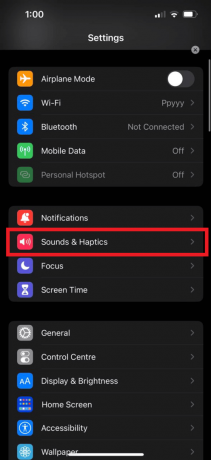
3. Подесите тхе клизач од Звуци за ваш иПхоне.

Наставите да читате да бисте сазнали више метода да поправите прениску јачину позива на иПхоне-у након проблема са ажурирањем.
Такође прочитајте: Како да поправим спор интернет на свом иПхоне-у
Метод 5: Очистите иПхоне звучник
Понекад крхотине и прашине акумулирати на вашем звучнику, што може врло добро ометати јачину звука позива. Не морате да отварате свој уређај. Ан спољашње чишћењеиПхоне роштиљи биће довољно. Морате очистити подручје помоћу а тканина или користите професионални алат да очистите поре од заглављених честица прашине и спремни сте.
Метод 6: Уклоните опструкцију од пријемника
Звук на пријемнику позива могао би да делује пригушено ако јесте прљавштине и прашине бацам се на посао. Поред тога, заштитник екрана који је неправилно постављен или се запрља може ометати ваш пријемник. Уклоните све препреке које можда заклањају ваш пријемник и очистите га чистом крпом или инструментом за чишћење.
Метод 7: Уклоните Блуетоотх повезане уређаје
Много пута смо склони да заборавимо да је наш иПхоне повезан са спољним уређајем преко Блуетоотх-а, што може бити разлог прениске јачине звука иПхоне-а. Када прихватите позив, уверите се да је ваш иПхоне искључен са било ког спољног Блуетоотх уређаја.
1. Отвори Подешавања и додирните на Блуетоотх опција.

2. Искључи прекидач за Блуетоотх опција.

Метод 8: Укључите и искључите режим рада у авиону
Мрежна повезаност често долази до прекида, што може довести до смањења јачине звука. Можете покушати да укључите и искључите режим рада у авиону. Како вас режим рада у авиону искључује из свих мрежа и, ако је потребно, решава било коју проблеми са мрежом, то је упоредиво са поновним покретањем вашег иПхоне-а. Освежавање мрежних сигнала прекидом везе са свим мрежама и поновним повезивањем побољшаће перформансе вашег иПхоне-а.
1. Отвори Подешавања на вашем иПхоне-у.
2. Укључити прекидач за Аирплане Моде опцију и сачекајте око 10 секунди.
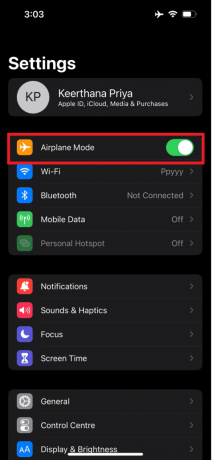
3. Онда, искључи прекидач за Аирплане Моде могућност поновног повезивања на мрежу.
Метод 9: Ажурирајте иОС
Увек је добра идеја да ваш иПхоне ажурирате најновијим ажурирањима како бисте остали без проблема јер могу довести до низа проблема са вашим иПхоне-ом. Ако још увек нисте ажурирали свој телефон, велика је вероватноћа да је јачина звука вашег иПхоне-а прениска управо из тог разлога. Ваш проблем може бити узрокован застарелим погоном звучника. Ажурирајте свој телефон на најновију верзију оперативног система за најједноставније и најбрже решење овог проблема.
1. Покрените иПхоне Подешавања.
2. Додирните на Генерал опција.

3. Затим додирните на Ажурирање софтвера опција.

4. Додирните на Преузети и инсталирати опција.
Белешка: Ако се појави порука у којој се тражи да привремено уклоните апликације јер иОС-у треба више простора за ажурирање, додирните Настави или Откажи.

5А. Ако желите да дође до ажурирања одмах, додирните на Инсталирај опција.
5Б. Или, ако додирнете Инсталирај вечерас и прикључите свој иОС уређај на напајање пре спавања, ваш уређај ће бити аутоматски се ажурира преко ноћи.
Белешка: Такође вам је дата могућност да касније инсталирате софтвер тако што ћете изабрати да Касније подсети ме.
Такође прочитајте: 10 начина да повећате јачину позива на Андроид телефону
Метод 10: Разговарајте преко звучника
Можете једноставно одговорити на позив режим звучника ако имате проблема са нормалним слушањем на телефону. Моћи ћете да слушајте појединца гласније на овај начин. Међутим, ово није дугорочно решење. Ако имате проблема са слухом, ваш звучник је можда покварен. Да бисте даље решили проблем, потребно је да поправите ваш иПхоне звучник.
Метод 11: Искључите поништавање буке
Можете га користити да бисте блокирали позадинске буке како бисте могли више да обратите пажњу на оно што говорник говори. Гласноћа током позива може се значајно повећати ако онемогућите опцију поништавања буке. Ваша способност слушања позива/јачина звука ће бити значајно погођена ако одаберете да онемогућите ову опцију у менију подешавања.
1. Покрените Подешавања апликацију на вашем иПхоне-у.
2. Додирните на Генерал опција.
3. Затим додирните Приступачност > Аудио/визуелни.
4. Искључи прекидач за Поништавање буке телефона опција.
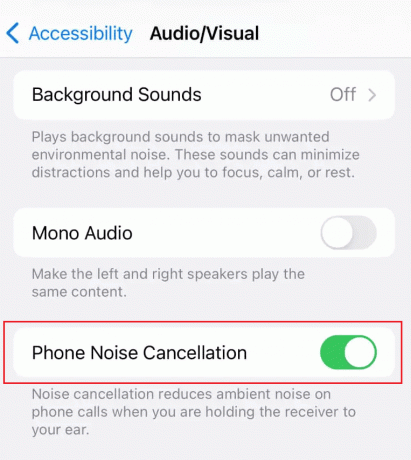
Такође прочитајте: Како искључити АирПлаи на иПхоне-у
Метод 12: Решавање проблема са хардвером
Сви имамо клизаве врхове прстију јер наши иПхоне-ови често једноставно испадну из наших дланова и на било коју површину коју могу да нађу. Можда имате вероватно испао ваш иПхоне на тлу или, још горе, у воду, што би могло наштетити уређају. Мораћете да посетите стручњака јер ово није софтверска грешка. Да бисте решили проблем, ваш иПхоне хардвер ће можда морати да се замени или поправи. Саветујемо вам да потражите стручну помоћ да поправите прениску јачину звука иПхоне позива након ажурирања. Посетите Аппле Репаир страницу да сазнате више.

Такође прочитајте: Поправите АирПодс повезане, али нема проблема са звуком
Метод 13: Ресетујте подешавања иПхоне-а
Јачина звука на вашем иПхоне-у може бити слаба због случајно промењене поставке. Чак и ако потпуно ресетујете своја подешавања, то неће утицати на податке на вашем иПхоне-у. Темељним ресетовањем свих подешавања вашег иПхоне-а, можете покушати да елиминишете сваку модификацију подешавања која би могла бити крива за овај проблем.
1. Лансирање Подешавања и додирните на Генерал опција.

2. Додирните на Пренос илиРесетоватииПхоне опција.

3. Додирните на Ресетовати.

4. Додирните на Ресетовање свих подешавања.

Препоручено:
- Како да ажурирате Цхромецаст
- 10 начина да поправите треперење и нереаговање екрана иПхоне-а
- Како да поправите да микрофон не ради на Мац-у
- Поправите слабу јачину звука микрофона у оперативном систему Виндовс 11
Дакле, надамо се да сте разумели како да поправите Јачина звука иПхоне-а је прениска и јачина иПхоне позива је прениска након проблема са ажурирањем са детаљним корацима који ће вам помоћи. Можете нам јавити сва питања или сугестије о било којој другој теми о којој желите да направимо чланак. Оставите их у одељку за коментаре испод да бисмо знали.

Пете Митцхелл
Пете је старији писац у ТецхЦулт-у. Пит воли све ствари у технологији, а такође је и страствени ди-Иер у срцу. Има деценију искуства у писању упутстава, функција и технолошких водича на интернету.